job建立的特别多的时候,我们可能不太容易找到自己的某个job,这时,我们就可以在Jenkins中建立视图。job的视图类似于我们电脑上的文件夹。可以通过一些过滤规则,将已经建好的job过滤到视图中,也可以在视图中直接新建我们的job。下面以过滤job为例讲讲视图如何使用。
进入Jenkins后,点击all后的图标:+如下图所示:
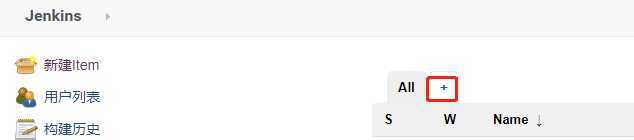
单击后,出现界面如下:输入视图名称,选择合适的显示方式,这里以List View为例
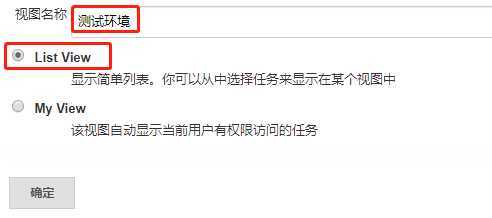
点击OK,进入下面界面:过滤需要在视图中显示的job
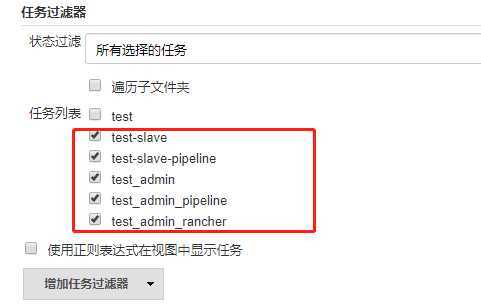
点击保存
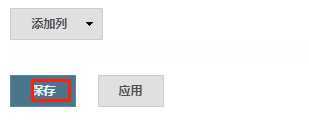
保存成功后,效果如下:
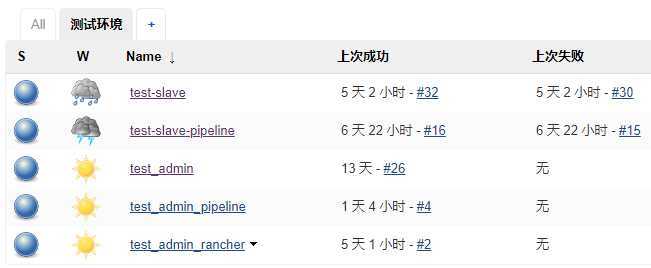
视图编辑删除:选中视图,点击左侧的编辑视图进入视图配置界面,如上面的job过滤页面;点击左侧的删除视图,弹确认提示,点击yes,视图删除成功
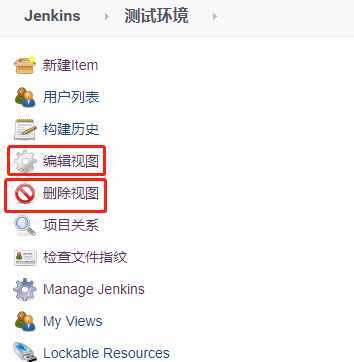
至此,视图的新建,编辑,删除功能就演示完毕,很简单,一看就会哦!
本文参考链接:
https://www.cnblogs.com/sunshine-sky66/p/7122355.html
原文:https://www.cnblogs.com/xiao987334176/p/13188094.html